Reklāma
Instalējot Windows, vai jūs apzināti pārvaldījāt atmiņas vietu cietajā diskā? Vai Windows darbojas lēni, jo tajā trūkst vietas? Vai arī jums ir par maz telpa dublējumiem Galīgais Windows 10 datu dublēšanas ceļvedisMēs esam apkopojuši katru dublēšanas, atjaunošanas, atkopšanas un labošanas iespēju, ko mēs varētu atrast operētājsistēmā Windows 10. Izmantojiet mūsu vienkāršos padomus un nekad vairs neliecieties par zaudētiem datiem! Lasīt vairāk , kamēr sistēmas nodalījumam ir daudz GB rezerves? Varbūt ir laiks pārkārtot brīvo vietu cietajā diskā.
Neatkarīgi no tā, vai mēģināt instalēt papildu operētājsistēmu, pārvaldīt vairākas atmiņas ierīces vai paplašināt krātuves vietu, lasiet tālāk, lai demystificētu krātuves pārvaldību sistēmā Windows 10.
Starpsienas un apjomi: pārskats
Atšķirība starp nodalījumiem un apjomiem var būt mulsinoša. Bet terminoloģija ir svarīga, tāpēc pieņemsim to taisni.
Jebkurš dots uzglabāšanas ierīce Automātiski atbrīvojiet vietu diskā, izmantojot Windows 10 Storage Sense Ko jums darīt, kad trūkst vietas diskā? Windows 10 ir funkcija ar nosaukumu Storage Sense, kas var palīdzēt jums notīrīt šos kosmosa mežacūkus. Mēs parādīsim, kā to iestatīt. Lasīt vairāk , piemēram, datora cietajā diskā, ir atsevišķs brīvas, neiedalītas vietas bloks. Pirms mēs varam izmantot šo vietu, piem. Lai instalētu Windows, mums jāizveido viens vai vairāki nodalījumi. Starpsienas ir segmentētas uzglabāšanas vietas daļas (pilnīga nodalījuma definīcija). Parasti Apjomi ir nodalījumi, kas formatēti ar vienu failu sistēmu (pilna apjoma definīcija).
Failu sistēmas ir veidi, kā organizēt datus Kas ir failu sistēma un kā jūs varat uzzināt, kas darbojas uz jūsu diskdziņiemKas ir failu sistēma un kāpēc viņiem ir nozīme? Uzziniet atšķirības starp FAT32, NTFS, HPS +, EXT un citām. Lasīt vairāk atšķirīgos veidos (pilnīga failu sistēmas definīcija). Izmantojot operētājsistēmu Windows, parasti redzēsit diskus, kas formatēti ar NTFS (jaunās tehnoloģijas failu sistēma). Noņemamos diskdziņos jūs parasti atradīsit FAT32 (failu piešķiršanas sistēma) vai exFAT. Mac datori vislabāk darbojas ar HFS + (Hierarchic File System). Noklusējuma Linux failu sistēmu sauc par ext4 (paplašinātā failu sistēma).
Ja personālajā datorā ir divi atsevišķi nodalījumi (vienā vai divos dažādos diskos) un abi ir formatēti ar failu sistēmu, abi tiks apzīmēti ar atšķirīgiem burtiem. Parasti jums būs C: un D: brauc. Šie divi diski ir apjomi.
Mūsu vajadzībām pietiek pateikt, ka jūs varat izveidot sējumu no nodalījuma un integrēt vairākus, neizmantotus nodalījumus vienā sējumā. Piemēram, instalējot OS, parasti tiek izveidoti daži nodalījumi: primārais pieejamais nodalījums un sekundārais atkopšanas nodalījums, kas palaiž lietas (piemēram, starta labošana).
Pārvaldīt starpsienas
Tagad apskatīsim, kā Windows 10 var saraut, apvienot un notīrīt nodalījumus. Tas ļaus jums pievienot vai atņemt atstarpi no nodalījumiem.
Defragmentēšana
Pirms manipulācijas ar nodalījumiem jums vispirms vajadzētu defragmentēt cieto disku. Tas apkopos visus jūsu datus vienā rieciens kosmosa, kas var dot ieguldījumu ātrāks skatīšanās ātrums 5 vienkārši ieradumi, lai apturētu datora darbību lēnāmTikai trīs lietas dzīvē ir noteiktas: nāve, nodokļi un lēni datori pēc stundām ilgas interneta pārlūkošanas. Ļaujiet mums parādīt paradumus saglabāt savu Windows datoru tikpat ātri kā jaunu. Lasīt vairāk .
Atruna: Lai gan šajā procesā ir ieteicams defragmentēt cieto disku, tas nav nepieciešams. SSD defragmentēšana 3 galvenie padomi, lai saglabātu veiktspēju un pagarinātu SSD darbības laikuGadiem ilgi standarta cietie diski ir ātrumu ierobežojošs faktors vispārējā sistēmas reakcijā. Kamēr cietā diska izmērs, operatīvā atmiņa un CPU ātrums ir gandrīz palielinājušies, cietā diska griešanās ātrums ... Lasīt vairāk (cietvielu diski), atšķirībā no HDD (cietā diska diskdziņiem), var kaitēt jūsu diska darbmūžam, tāpēc pirms turpināšanas atcerieties to.
Lai defragmentētu cieto disku, nospiediet Windows + S, tips defragun atlasiet Defragmentēt un optimizēt diskus no rezultātiem. Šeit jūs varat optimizēt vai defragmentēt savus diskus. Ņemiet vērā, ka Windows, iespējams, ir iestatīts to darīt automātiski.
Kad esat analizējis un defragmentējis cieto disku, ņemsit vērā, ka programmatūrā parādītie dati tiek apkopoti vienā sadaļā.
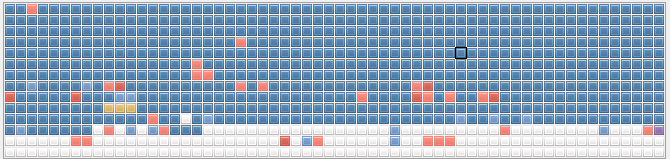
Atlikušo tukšo vietu nodalīšanas pārvaldības rīki izmantos jaunu nodalījumu izveidošanai. Ja jūsu dati ir izkliedēti visā diskdzinī, nevarēsit pārvaldīt atmiņas vietu, jo tā tiek ieskaitīta sākotnējā nodalījumā.
Diska pārvaldība
Lai atvērtu Windows 10 diska pārvaldības programmu, nospiediet Windows + S, tips nodalījumsun atlasiet Izveidojiet un formatējiet cietā diska nodalījumu opcija. Nākamajā logā jūs redzēsit gan nodalījumus, gan sējumus, kas sadalīti atsevišķos blokos atbilstoši dažādiem cietajiem diskiem.
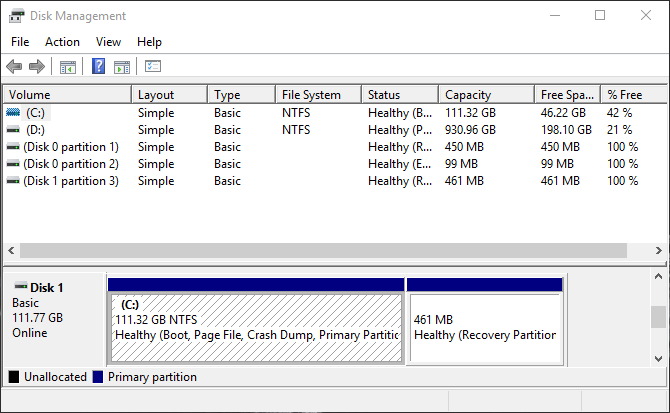
Ņemiet vērā, ka iepriekš norādītajās kategorijās ir parādīta virkne parametru Jauda un Brīva vieta. Jūs nevarat saraut vai atdalīt krātuves daļu, kas ir lielāka par jūsu brīvo vietu cietais disks Jaunā cietā diska pirkšana: 7 lietas, kas jums jāzinaCietā diska pirkšana ir vienkārša, ja zināt dažus pamata padomus. Šeit ir rokasgrāmata svarīgāko cietā diska funkciju izpratnei. Lasīt vairāk . Pat tad jūs, iespējams, nevarēsit atdalīt precīzu krātuves brīvo vietu, jo daži dati var būt izkliedēti.
Tāpēc rīkojieties atbilstoši diska pārvaldībai. Centieties nesajaukties ar atsevišķo Disks nodalījumi, jo tie ir domāti, lai nodrošinātu instalēto operētājsistēmu atkopšanu.
Samaziniet skaļumu
Ja diskā ir brīva vieta, varat samazināt skaļumu, lai izveidotu atsevišķu nodalījumu. Ar peles labo pogu noklikšķiniet uz a apjoma un atlasiet Samazināt skaļumu. Tas analizēs jūsu atlikušo brīvo vietu un liks ievadīt, cik daudz vietas vēlaties sarauties (t.i., atsevišķi) savu skaļumu par.
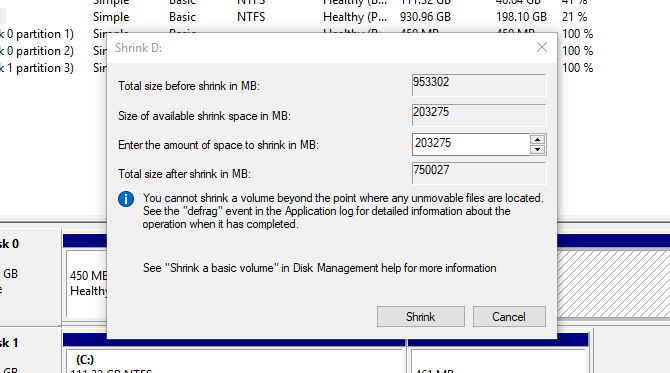
Kad esat samazinājis skaļumu, tagad jums vajadzētu būt iespējai redzēt melnu vietu ar marķējumu Neiedalīts savā Disk Management logā.
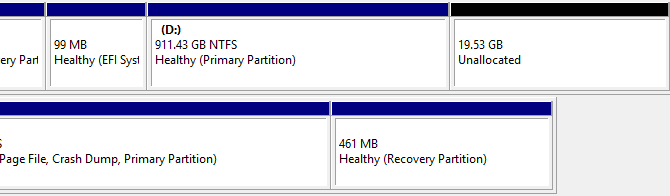
Tieši tā! Jūs esat veiksmīgi sarucis nodalījumu.
Izveidojiet atsevišķu sējumu
Tagad, kad mums ir mazliet nepiešķirtas vietas, mēs varam izveidot atsevišķu sējumu. Ar peles labo pogu noklikšķiniet uz Neiedalīts atstarpe un atlasiet Jauns vienkāršais sējums. Izpildiet vedni, piešķiriet diska burtu un formatējiet šo sējumu NTFS vai FAT32 formātā.

Tagad jūs varat to izmantot E: vadīt tāpat kā atsevišķu cieto disku vai zibatmiņas disku. Lai mainītu šī diska diska burtu, vienkārši ar peles labo pogu noklikšķiniet uz atstarpes un atlasiet Mainiet brauciena burtu un ceļusun sekojiet vednim. Lai izdzēstu, ar peles labo pogu noklikšķiniet uz Apjoms un atlasiet Dzēst skaļumu. Pēc tam jūsu apjoms tiks atjaunots nepiešķirtā vietā.
Formatējiet sējumu
Reizēm jūs varētu vēlēties formatēt sējumu ar citu failu sistēmu, lai jūs varētu to izmantot dažādās operētājsistēmās. Lai to izdarītu, ar peles labo pogu noklikšķiniet uz a apjoma un atlasiet Formāts. Nākamajā logā izvēlieties, kuru faila tipu vēlaties iekļaut apjomā.

Jums būs trīs dažādas iespējas sējuma formatēšana Kā formatēt jaunu iekšējo cieto disku vai cietvielu diskuJa jums ir jauns HDD vai SSD, jums tas jāformatē. Formatējot, jūs varat noslaucīt vecos datus, ļaunprātīgu programmatūru, bloatware un mainīt failu sistēmu. Izpildiet mūsu soli pa solim procesu. Lasīt vairāk :
- NTFS: De facto failu sistēma Windows, jūs varat rakstīt un apskatīt visus failus, kurus vēlaties, izmantojot Windows, šajā faila formātā. Šajā faila formātā nevar rakstīt, izmantojot Mac OS izplatīšanu.
- FAT32: Fakta USB disku failu sistēma FAT32 ļaus jums rakstīt datus no jebkuras OS uz šo faila tipu. Šajā faila formātā nevar ielādēt atsevišķus failus, kas lielāki par 4 GB.
- REFS: Trīs jaunāks faila formāts, REFS (elastīgā failu sistēma) Kā varat izmēģināt jauno Windows elastīgo failu sistēmuFailu sistēma pārvalda datorā saglabātos datus. Windows noklusējums ir NTFS. ReFS sola uzlabotu noturību un galu galā aizstās NTFS. Mēs parādīsim tā priekšrocības un to, kā jūs varat izmēģināt ReFS tagad. Lasīt vairāk nodrošina labāku aizsardzību pret failu bojājumiem, var darboties ātrāk un uztur vēl dažas priekšrocības, piemēram, lielākus apjoma izmērus un failu nosaukumus nekā vecāks NTFS līdzinieks. Tomēr REFS nevar palaist Windows.
Izvēlieties savu iespēju, turpiniet ar vedni, un tas ir!
Paplašiniet skaļumu
Ja jums ir mazliet nepiešķirtas vietas, to nevajadzētu atstāt neizmantotu. Galu galā vairāk vietas vienmēr ir labāk. Lai paplašinātu apjoma krātuvi, izmantojot nepiešķirtu vietu, ar peles labo pogu noklikšķiniet uz esošais apjoms, manā gadījumā D: brauciet un atlasiet Paplašiniet skaļumu. Izpildiet vedni: tam pēc noklusējuma vajadzētu atlasīt jūsu nepiešķirto vietu.

Paturiet prātā, ka Windows 10 Disk Management programmatūrā varat paplašināt apjoma lielumu tikai ar nepiešķirtu vietu, kas tiek parādīta labajā pusē no sava sējuma.

Process ir pietiekami vienkāršs, un tas ļaus izmantot visu nepiešķirto vietu.
Demiztificējiet savu krātuvi
Tagad jūs zināt, kā pārvietot atmiņas vietu no viena nodalījuma vai sējuma uz citu. Nākamreiz, kad vienā sējumā pietrūks vietas, jums nav manuāli jāpārvieto faili, varat vienkārši pievienot vairāk vietas.
Vai jums vispār nav vietas, ko rezervēt? Var būt laiks atbrīvot vietu diskā 6 padomi, kā atbrīvot vietu diskā operētājsistēmā Windows 10Pat terabaits atmiņas vietas tiek ātri piepildīts ar multivides failiem. Šeit mēs parādīsim, kā Windows 10 operētājsistēmā Windows 10 viegli atbrīvot gigabaitu diska vietas, noņemot liekos sistēmas failus. Lasīt vairāk atbrīvojoties no pagaidu failiem un citiem kosmosa iznīcinātājiem.
Ja jūs tikai uzstādāt jauno datoru un brīnāties cik daudz vietas būs nepieciešams Windows 10 Cik daudz vietas jums ir nepieciešams, lai palaistu Windows 10?Windows 10 ir kompakts. Varat to noņemt vēl vairāk, lai tas aizņemtu pēc iespējas mazāk vietas diskā. Lasīt vairāk , mēs esam nodrošinājuši jūs.
Ko mums pietrūka? Vai varat ieteikt trešās puses nodalījumu pārvaldības programmatūru? Paziņojiet mums komentāros zemāk!
Kristians ir nesen pievienots MakeUseOf kopienai un dedzīgs lasītājs visam, sākot no blīvas literatūras un beidzot ar Kalvina un Hobsa komiksiem. Viņa aizraušanās ar tehnoloģijām atbilst tikai vēlmei un vēlmei palīdzēt; Ja jums ir kādi jautājumi par (galvenokārt) jebko, droši sūtīt e-pastu!